Konsolprogrammet i macOS är ett kraftfullt systemverktyg för att undersöka felmeddelanden och loggfiler. Det ger dig möjlighet att spåra problem i program eller bara få en överblick över vad som händer i operativsystemet.
Större delen av informationen i den här applikationen är inte avsedd för den vanliga användaren, utan riktar sig främst till utvecklare med djupare kunskaper om macOS. Det är normalt att se varningar och felmeddelanden vid daglig användning, så det finns ingen anledning till oro om du stöter på många av dem här.
Utforska Konsolen
Du kan enkelt starta Konsol-appen genom att använda Spotlight (tryck Kommando + Mellanslag) och söka efter den, eller genom att navigera till mappen ”Verktygsprogram” i din ”Program”-katalog. (Öppna Finder och välj ”Program” för att hitta den).
Det första du ser är själva konsolen. Den loggar kontinuerligt alla meddelanden som genereras av processer och tjänster som körs på din dator. Informationen uppdateras i realtid, så du kan behöva filtrera och sortera för att få en bra överblick.
I verktygsfältet finns en ”Nu”-knapp som gör att fönstret automatiskt scrollar ner när nya meddelanden visas. Det kan vara mycket användbart när du försöker felsöka i realtid.
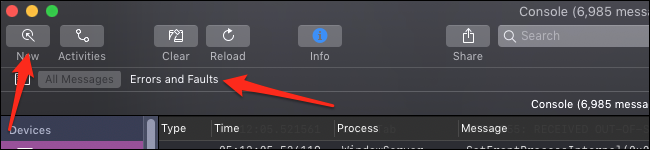
Du kan också välja att visa enbart ”Fel och problem”, vilket filtrerar bort allt utom meddelanden med en röd eller gul prick. Detta gör det lättare att fokusera på de viktiga detaljerna du behöver undersöka.
Dessutom finns ett sökfält som har avancerade sökfunktioner. Skriv bara in din sökterm och tryck på Enter, och du kan sedan ändra sökkriterierna från rullgardinsmenyn ”Alla”:
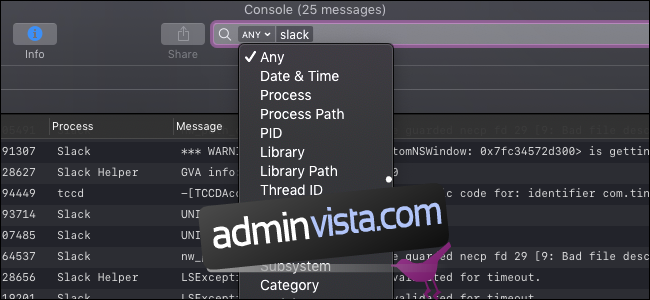
Detta ger dig möjlighet att anpassa konsolens vy så att den endast visar de meddelanden som är relevanta för det aktuella problemet.
En annan användbar vy är ”Aktiviteter”-panelen. Den ordnar konsolmeddelanden efter den aktivitet de är relaterade till:
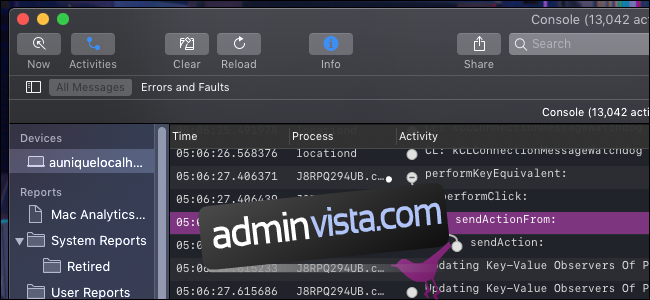
Dessa är organiserade hierarkiskt. Du behöver klicka på den vita ”+” -knappen bredvid varje aktivitet för att expandera den och se detaljerna.
Loggvisaren
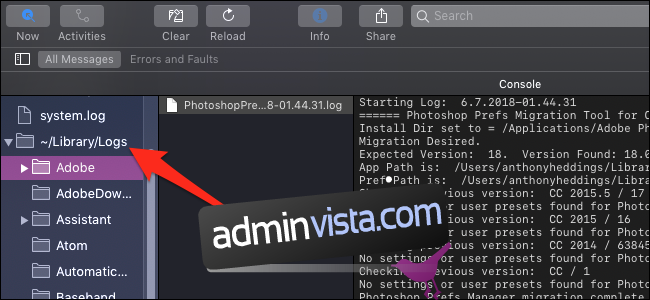
Ditt systems loggar fungerar som mer detaljerade och permanenta konsolmeddelanden. Du hittar dem i avsnittet ”Rapporter” i sidofältet.
Loggarna är indelade i olika kategorier. De flesta applikationer på användarnivå lagrar sina loggar i ”~/Library/Logs”, sorterade efter applikation. Processer på en lägre systemnivå kan ha sina loggar i ”/Library/Logs” eller ”/var/log”. Alla dessa loggar lagras på disk. Du kan navigera till dessa mappar för att kopiera loggfilerna om du behöver skicka dem vidare.
Det finns också kategorierna ”Systemrapporter” och ”Användarrapporter” som samlar in loggar för systemprocesser respektive användarapplikationer.